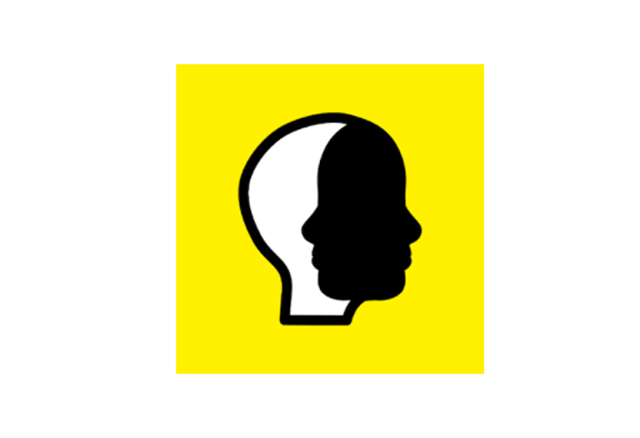写真加工アプリを使う上で、「綺麗に加工するだけでは物足りない」「何か話題作りになるような写真を作りたい」という人も多いのではないでしょうか。
今回は、撮影した写真を絵画風に加工できる「AI画伯」の使い方について詳しく解説していきます。
アプリで写真を撮って加工する方法から既存の写真を使って加工する方法、さらにSNSへのアップロード方法について触れていきます。
これからAI画伯の利用を検討している人は、是非参考にしてください。
目次
AI画伯アプリとは?
AI画伯は、写真を肖像画・絵画風に加工できるアプリです。
写真加工アプリと聞くと、肌のトーンや顔の輪郭などを調整できる加工アプリのイメージが強いですが、AI画伯は一味違った仕様となっています。
下記にて詳しく解説していきます。
写真を絵画風に加工できる
AI画伯では、写真を歴史的な絵画風に加工することができます。
つまり、普段から自分が撮っている写真を、「モナリザ」や「ひまわり」のような絵画風にすることができるということです。
他の写真加工アプリにあるような美容目的の調整機能は一切ありません。かなり本格的に絵画風に様変わりするので、話題作りにはぴったりですよ。
フィルターの数は50種類以上
絵画風に加工できるフィルターはなんと50種類以上です。
ここで、フィルターの一例を紹介します。
- 北方ルネサンス
- マニエリスム
- 浮世絵
- ロココ
- ロマン主義
- 写実主義
- 印象派
- ポップアート
ルネサンスやロマン主義のような西洋画だけでなく、浮世絵など東洋風にも加工できることがわかります。
名称がかなり本格的なので、絵画に詳しい人の中には「おっ」と思った人もいるのではないでしょうか。
無料版と有料版の違い
AI画伯は基本無料で使えますが、より快適に使える有料版(AI画伯 PRO)もあります。
| プラン | 無料版 | 有料版 |
| 月額料金 | 無料 | 500円 |
| 広告表示 | あり | なし |
| 透かし | あり | なし |
| 高解像度 | 不可 | 可 |
※2021年12月13日現在の情報です。ご利用の際はアプリ内で料金をご確認ください。
iOS版については、有料版の説明画面に「300種類のフィルター」との記載もあり、有料フィルターが利用可能になるようです。
月額料金は500円かかりますが、3日間は無料でお試し利用が可能です。
無料版は広告表示が時折挟まれますが、有料版になると一切表示されなくなるため非常に快適に利用できます。
また、解像度を高くすることも可能であるため、より加工後の写真のクオリティも高くなります。
AI画伯の使い方

本記事の使用環境は、Xperia XZ2(Android 9)、AI画伯アプリバージョン2.3.1です。
AI画伯の基本的な使い方は下記の通りです。
- アプリを開く
- 「顔モード」または「風景モード」のどちらかを選ぶ
- アプリで写真を撮るまたは既存の写真を使う
- 好みのフィルターを選ぶ
- 加工が完了したら画面右上の「保存」をタップする
- 完了
他の写真加工アプリとほとんど使い方は変わりません。既存の写真を使うだけでなく、その場で撮影してそのまま加工できる点も特徴です。
次の章にて、写真をアプリで撮影して加工する方法、既存の写真を使って加工する方法、さらにSNSへのアップロード方法について詳しく解説していきます。
写真をアプリで撮影して加工する方法
まず、写真をアプリで撮影して加工する手順について解説します。
- 「顔モード」または「風景モード」を選ぶ
- 加工したい被写体や風景を撮影する
- 好きなフィルターを選ぶ
- 加工が完了したら「保存」をタップする
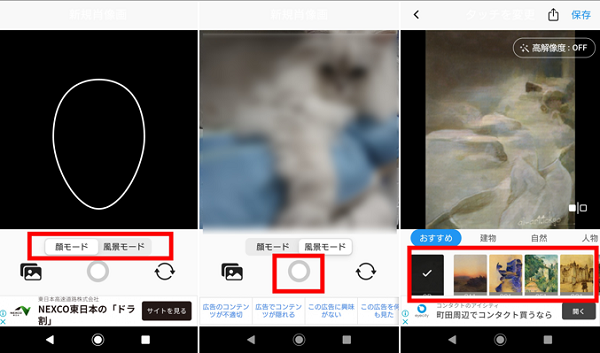
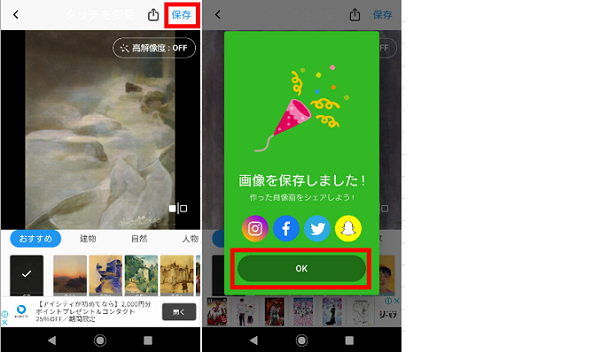
加工したい被写体や風景が目の前にある場合は、その場でアプリを通じて写真を撮ってから加工するのがスムーズです。
既存の写真を使って加工する方法
次に、既存の写真を使って加工する方法について見ていきましょう。
1. 「顔モード」または「風景モード」を選ぶ
2. 画面左下の写真のアイコンをタップする
3. 加工したい画像を選択する
4. 好きなフィルターを選ぶ
5. 加工が完了したら「保存」をタップする
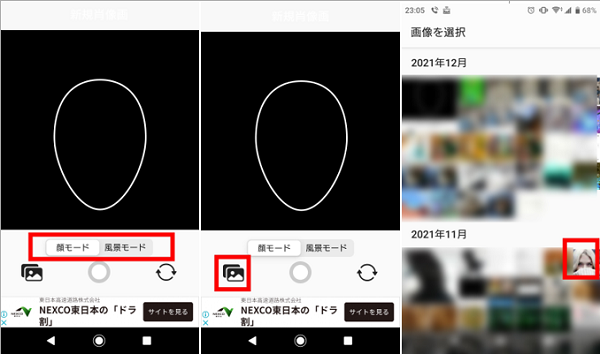
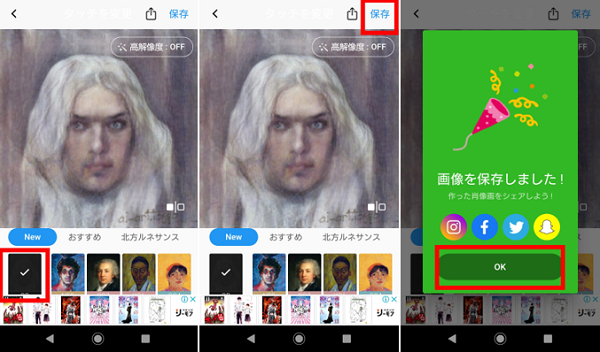
スマホのアルバムにアクセスすることで、過去に撮影した写真を選んで加工することができます。
SNSへのアップロード方法
AI画伯は、加工した画像を簡単にSNSやメールでアップロードできる点も魅力です。
実際SNSへの共有方法はかなり簡単なので、こちらも手順を解説していきます。
- 写真の加工が完了したら、画面右上の「保存」の隣にある「上矢印のアイコン」をタップ
- 「共有」の項目から自分が共有したいSNSやメールアプリを選ぶ※今回はTwitter選択
- アプリの画面に移動するので、そのまま投稿・共有する
- 完了

AI画伯では、加工した画像をTwitterやLINE、FacebookなどさまざまなSNSアプリに簡単に共有できます。
自分の顔写真を誰かわからないくらいに加工してプロフィール画像に設定したい人は、AI画伯で加工した画像を使うと面白いかもしれません。
絵画風のちょっと面白い写真を作りたい人はAI画伯がおすすめ
AI画伯は、西洋・東洋の絵画風に写真を加工できるアプリだということがわかりました。
肌や目元を加工するようなビューティー補正目的の写真加工アプリと異なり、とてもユニークで面白いアプリです。
フィルターの種類も豊富で、ロマン主義や写実主義、印象派、浮世絵風など非常に本格的なフィルターが揃っています。
少し面白い加工アプリが使いたい・話題作りに活用したいという人は是非一度利用してみてはいかがでしょうか。